Alamin at ipakita ang porsyento ng baterya sa iPhone
Dumating ang Apple sa pinakabagong mga bersyon ng mga modernong telepono tulad ng iPhone Xs, pati na rin ang Xs Max at Xr .... atbp
Wala silang pagpipiliang ito dahil ipinapakita nito ang porsyento ng baterya, tulad ng sa mga nakaraang telepono mula sa kumpanya ng iPhone
Ang Apple ay gumawa ng mga pahayag nito (ayon sa Apple) na walang lugar upang ilagay ang porsyento ng baterya para sa mga teleponong ito dahil sa mga bagong disenyo ng bingaw, na naglalaman ng front camera pati na rin ang mga sensor ng mukha, at hindi ito nangangahulugan na walang kahalili upang maipakita ang porsyento ng baterya, ngunit sa katunayan ipapaliwanag namin dito kung paano Ipakita ang porsyento ng baterya sa mga iPhone
Ang mga modernong iPhone phone ay mayroong ilang mga menor de edad na pagbabago mula sa mga nakaraang bersyon, kabilang ang pagtatago ng porsyento ng baterya sa home screen
Ngunit sa katunayan mayroong porsyento ng baterya, ngunit hindi sa pangunahing screen, ngunit sa pamamagitan ng pag-drag ng iyong daliri mula sa kaliwang tuktok ng screen hanggang sa ibaba kung ang wika ng telepono ay Arabe, o mula sa kanang tuktok ng screen hanggang sa sa ibaba kung ang wika ng telepono ay Ingles, mahahanap mo sa harap mo ang mga tool ng Endurance Center.
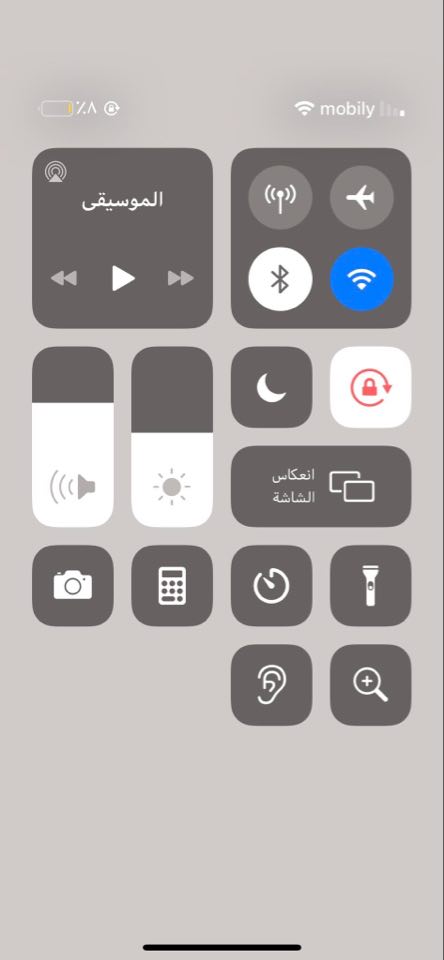
Sa katunayan, walang tukoy na setting o pagpipilian upang maipakita ang porsyento ng baterya sa iPhone X Max dahil ang pagpipiliang ito ay pinagana na bilang default, at mahahanap mo ito bilang isang nakatagong pagpipilian sa Control Center. Kaya, habang hindi mo na makikita ang natitirang porsyento ng baterya% sa sandaling na-on mo muli ang screen ng iPhone XS o XR hanggang sa ang telepono ay patayin pagkatapos ng pag-out ng kuryente, maaari mong makita at makita ang porsyento ng baterya sa bagong iPhone kahit na ano ginagawa mo sa telepono o Aling app ang iyong nai-browse ngayon?
At kung sakaling hindi mo regular na ginagamit ang mga widget ng Control Center, maaari mo lamang i-swipe pababa sa parehong paraan upang makita ang natitirang porsyento ng baterya at pagkatapos ay itaas muli ang Control Center nang napakabilis kahit na hindi maiangat ang iyong daliri sa screen.
Sa ilang kadahilanan, binago ng Apple ang lokasyon ng icon ng lakas ng network sa kaliwang sulok sa halip na iwan ito tulad ng sa iba pang mga iPhone na tila medyo nakakainis, ngunit ginawa ito dahil maaari nitong ilagay ang mga porsyento ng mga porsyento ng baterya pati na rin ang karaniwang kalagayan mga icon ng bar tulad ng mga serbisyo sa lokasyon ng Bluetooth, Wifi at GPS.
Manood din
Paano ipakita ang home button sa iPhone (o ang lumulutang na pindutan)
Tamang mga paraan upang makatipid ng baterya ng iPhone
Mga tampok at pagtutukoy ng iPhone X
PhotoSync Kasama upang ilipat ang mga file mula sa computer sa iPhone
Tube Browser app upang panoorin ang YouTube nang walang mga ad nang libre para sa iPhone
4 pinakamahusay na apps sa pag-aaral ng wikang Ingles para sa iPhone at Android









